编辑:秩名2020-08-05 10:41:51
IE浏览器是我们浏览网页必备的系统软件,没有它我们怎么上网看新闻呢,所以IE浏览器仍然占据很重要的地位,今天有用户向小编反应说他的IE浏览器无法打开网页了,而网络连接一切都正常,这是怎么回事呢?接下来小编就来告诉大家解决IE浏览器无法打开网页方法说明。
在这之前,请大家先排除网络是否存在故障,如果网络存在故障的话,没有网络,自然是打不开的。其次,请大家对电脑进行杀毒,如果因为电脑中毒导致IE浏览器被木马篡改的话,也会出现IE浏览器无法打开的情况。如果以上两个步骤都做完的话,我们则可以进入下一个操作了。
1.打开IE浏览器,点击上方任务栏中的设置,然后在下滑菜单中打开Internet选项。
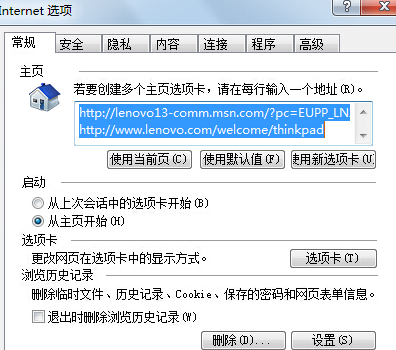
2.在Internet选项中,咱们切换到高级这一栏,然后点击最下方的重置按钮,将IE浏览器的设置恢复到默认值。
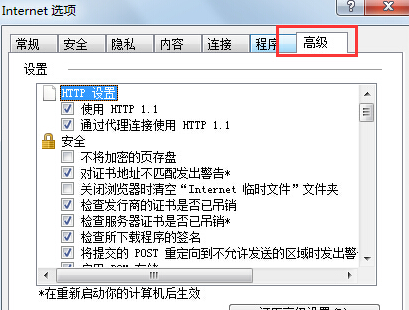
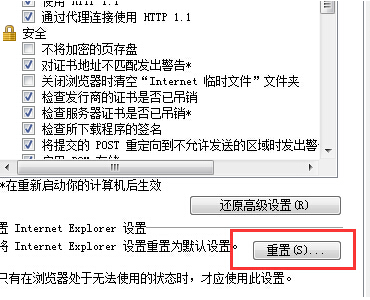
3.完成上述操作之后重启一下自己的计算机,故障就应该可以解除了。
IE动态相关攻略推荐:
win7旗舰版将ie9浏览器升级到ie11后启动不了如何解决?解决ie9浏览器升级到ie11后启动不了方法讲解
ie11启用增强保护模式如何开启和关闭?增强保护模式开启关闭的方法介绍
以上就是iefans网小编为大家带来的解决IE浏览器无法打开网页方法说明,喜欢的小伙伴们请大家继续关注IE浏览器中文网。